
Di recente ti abbiamo mostrato come limitare il volume su qualsiasi dispositivo con cuffie che limitano il volume per proteggere l'udito di tuo figlio. Puoi fare la stessa cosa nel dispositivo se hai un iPhone, iPad o un altro dispositivo Apple con una semplice regolazione delle impostazioni iOS.
Perché voglio farlo?
C'è un motivo molto semplice per limitare il volume di iPhone, iPad e altri dispositivi iOS poiché sono tutti in grado di emettere il suono a un volume sufficientemente alto da causare la perdita permanente dell'udito con un'esposizione prolungata. Da adulti dovremmo essere abbastanza intelligenti da non far saltare i nostri timpani, ma almeno se siamo abbastanza stupidi da farlo, siamo abbastanza grandi da capire le conseguenze.
RELAZIONATO: Perché i tuoi figli dovrebbero usare cuffie con limitazione del volume
Come abbiamo parlato nel nostro recente articolo HTG spiega: perché i tuoi figli dovrebbero usare cuffie con limitazione del volume , i bambini non sanno niente di meglio. Alzare il volume è una soluzione perfetta per bloccare il rumore. Piangere fratellino? Alza l'iPad per ascoltare meglio il tuo programma. Aereo rumoroso? Alza il volume del tuo iPod Touch per ascoltare meglio il gioco. I bambini semplicemente non capiscono quanto sia pericoloso il volume massimo ed è compito degli adulti apportare modifiche al dispositivo in modo che non si facciano male.
Nel nostro articolo sulle cuffie ci siamo concentrati su come smorzare fisicamente il suono utilizzando cuffie speciali e / o adattatori per il cavo delle cuffie. Se i tuoi figli utilizzano dispositivi iOS, tuttavia, non hai bisogno di cuffie speciali poiché puoi limitare il volume a livello di software direttamente all'interno del dispositivo. Diamo un'occhiata a come farlo (e a come impedire a un bambino intelligente di alzare il volume).
Come faccio a limitare il volume in iOS?
Su tutti i dispositivi Apple portatili come iPhone, iPad e iPod è possibile trovare una regolazione del volume massimo situata nel menu Impostazioni del dispositivo. L'unica eccezione a questa regola è l'iPod Shuffle che non ha uno schermo sul dispositivo; puoi ancora impostare un limite di volume sull'umile piccolo Shuffle ma per farlo dovrai collegarlo al tuo computer e utilizzare il menu Impostazioni per il dispositivo accessibile tramite iTunes.
Regola il volume
Sul tuo dispositivo iOS vai su Impostazioni -> Musica.
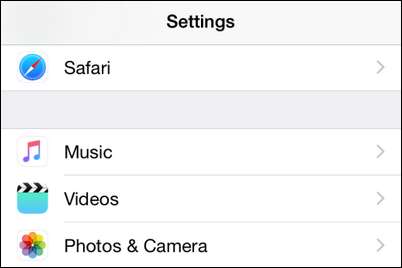
Scorri verso il basso fino alla fine del menu Musica fino alla sottosezione "Riproduzione".
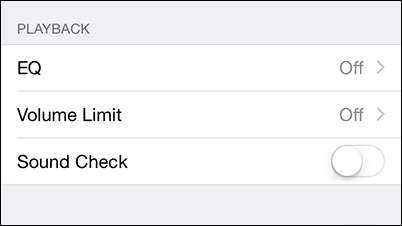
Tocca "Limite volume" per visualizzare il menu di regolazione del volume.
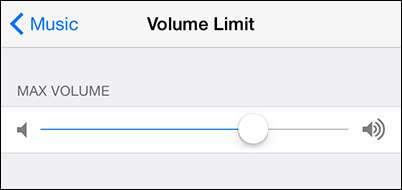
Ecco dove conviene effettuare la regolazione con le cuffie a portata di mano. Certo, potresti semplicemente far scorrere il cursore a circa il 75 percento del volume massimo potenziale, ma l'uscita audio effettiva è una funzione non solo dell'hardware di riproduzione (l'iPhone) ma anche delle cuffie.
Ti consigliamo di prendere le cuffie che tuo figlio utilizza effettivamente e di impostare il volume massimo per un'impostazione che offra un ascolto chiaro in un ambiente silenzioso senza alcun disagio e senza avvicinarsi al volume massimo potenziale.
Se stai cercando un modo per diminuire il limite del volume pur preservando il piacere dell'ascolto, prendi in considerazione di procurare a tuo figlio un paio di cuffie chiuse in stile studio che bloccano il suono esterno (proprio come fanno le cuffie di sicurezza) o un po 'di blocco del suono - modelli anteriori come quelli offerti da Etymotic che bloccano il suono esterno proprio come fanno i tappi per le orecchie di sicurezza Entrambi gli stili di cuffie fanno un ottimo lavoro riducendo al minimo il volume delle persone perché creano un ambiente di ascolto più silenzioso tramite il blocco del suono.
Abilita le restrizioni
Dopo aver regolato il volume al livello desiderato, è il momento di bloccare il dispositivo in modo che non sia possibile aumentare nuovamente il volume senza la tua autorizzazione. (Il motivo per cui ci siamo prima adattati e ora stiamo bloccando in secondo luogo è perché non esiste la sovrascrittura del PIN per le singole impostazioni una volta bloccate; devi tornare indietro e disattivare le restrizioni per modificare le impostazioni bloccate).
Vai a Impostazioni -> Generali -> Restrizioni sul tuo dispositivo.
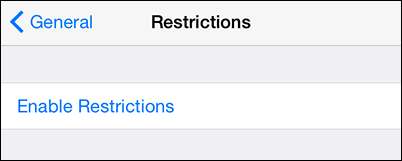
Tocca "Abilita restrizioni". Ti verrà chiesto di creare un codice PIN per proteggere il menu Restrizioni.
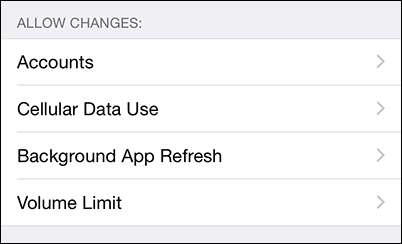
Dopo aver inserito il PIN, scorri verso il basso fino a visualizzare la sezione "Consenti modifiche". Seleziona "Volume Limit".
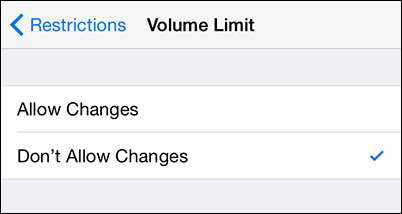
Cambia l'impostazione da "Consenti modifiche" a "Non consentire modifiche". Se lo desideri, puoi tornare al menu Impostazioni -> Musica e confermare che il volume massimo è ora bloccato.
Questo è tutto quello che c'è da fare. Con alcune piccole modifiche il tuo dispositivo iOS è bloccato e non devi preoccuparti che i tuoi figli facciano saltare i loro tamburi oculari (non sul tuo orologio a qualsiasi velocità). Hai una domanda sul controllo genitori su iOS o altri dispositivi? Mandaci un'e-mail a [email protected] e faremo del nostro meglio per rispondere.







